Trang chủ » Hướng dẫn tạo User trên Windows 10 thông qua Computer Management
Hướng dẫn tạo User trên Windows 10 thông qua Computer Management
20/09/2021 19:23 | Luợt xem : 89
Bước 1: Truy cập Computer Management để tạo user trên Windows.
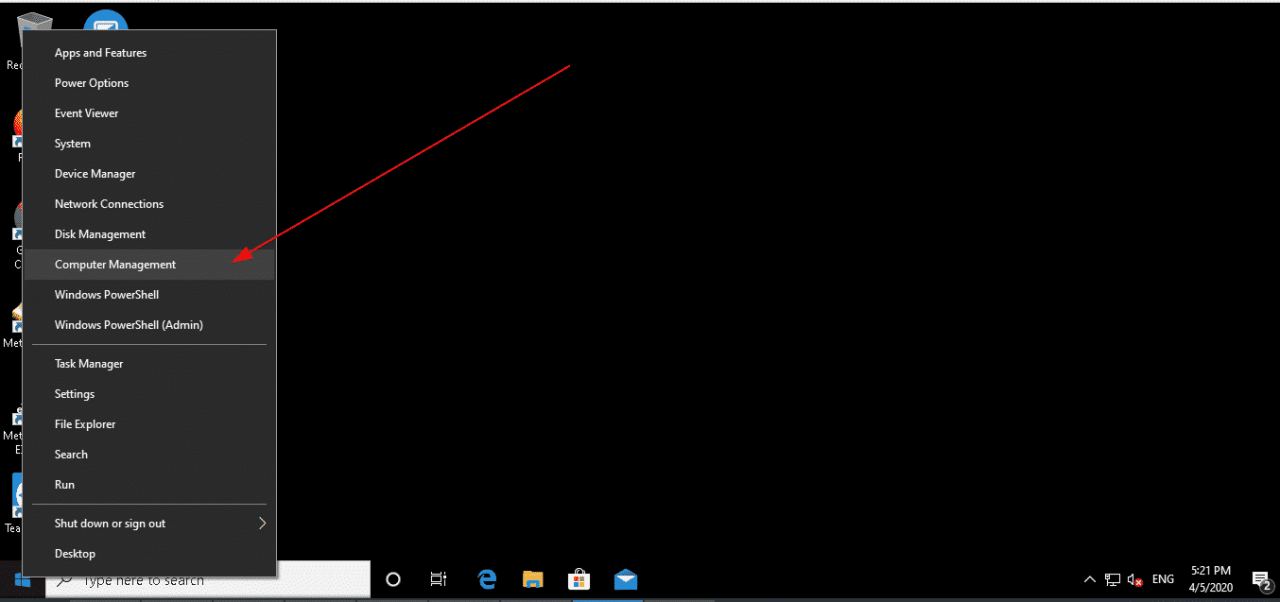
Bước 2: Truy cập Local Users and Groups.
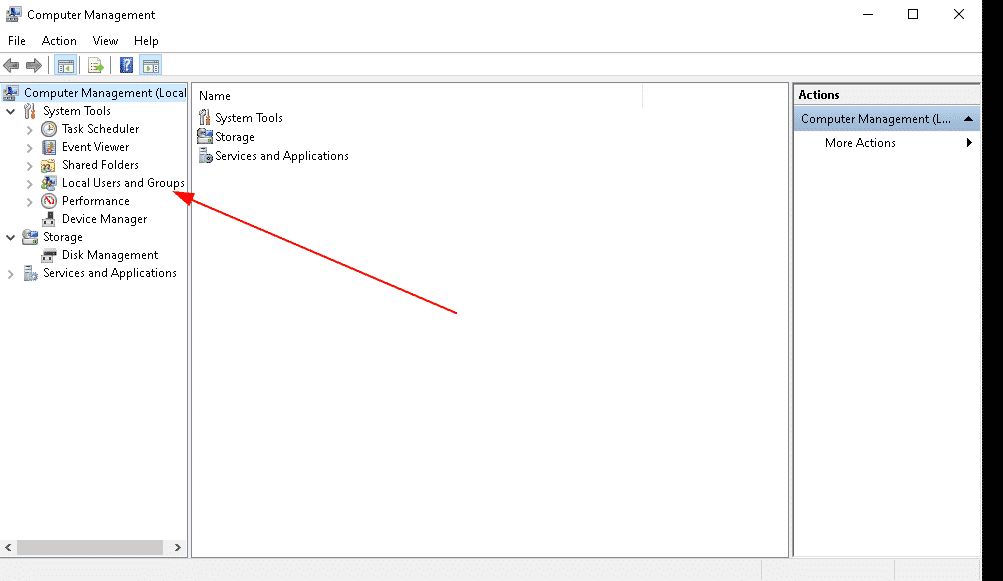
Bước 3: Tiến hành tạo mới user trên Windows.
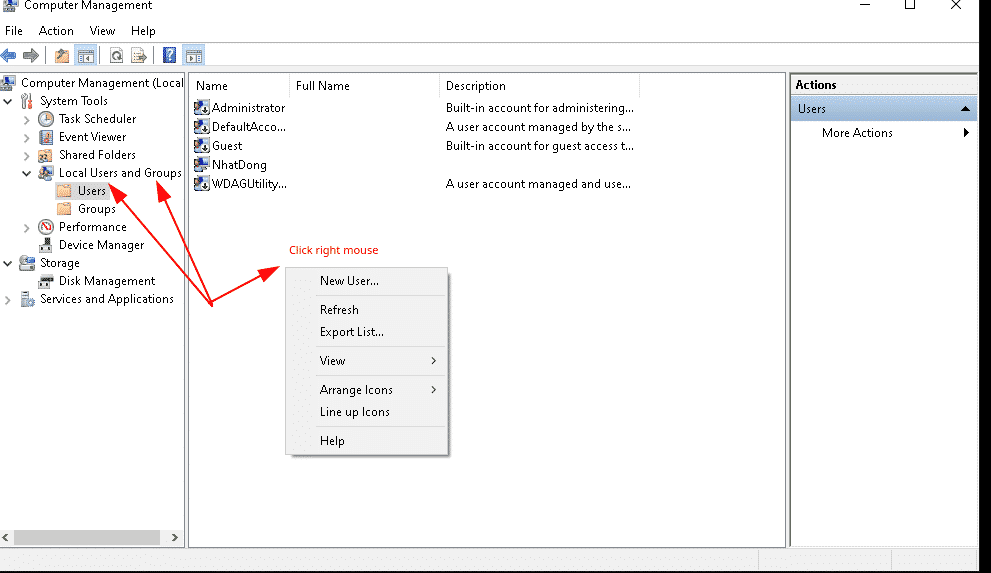
Khi tạo user bạn có thể tuỳ chọn các option mà mình đã khoanh đỏ, riêng mình thì dùng option Password never expirses cho gọn.
Bước 4: Điền thông tin của user cần khởi tạo và nhấn Create.
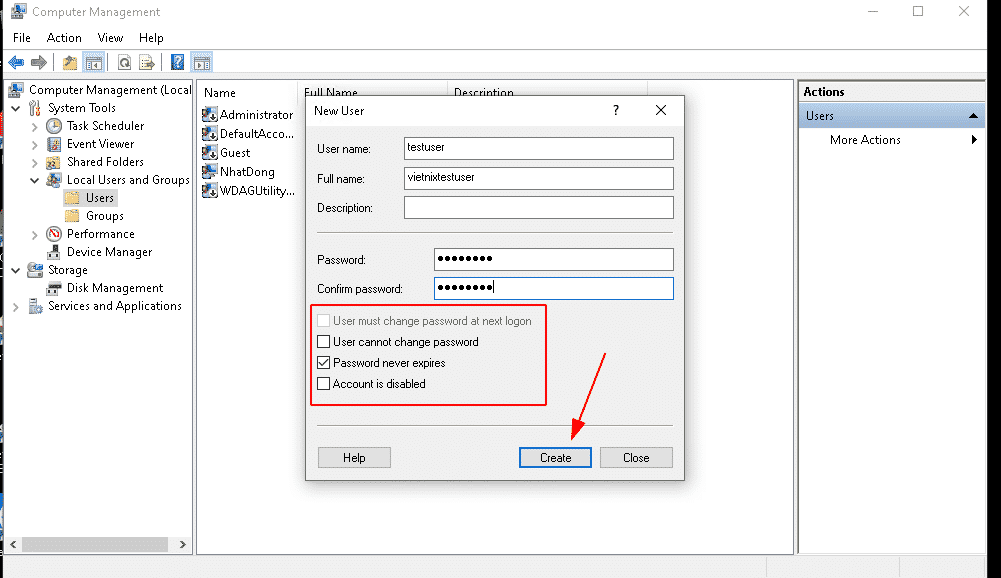
Bước 5: Tạo mới người dùng thành công.
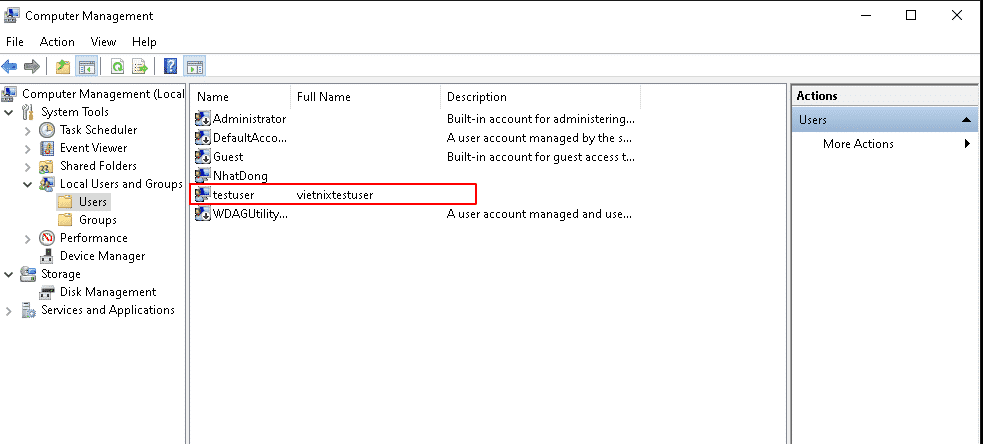
Hướng dẫn bật Remote Desktop cho user vừa tạo trên Windows 10
Bước 1: Nhấn chuột phải vào This PC và chọn Properties.
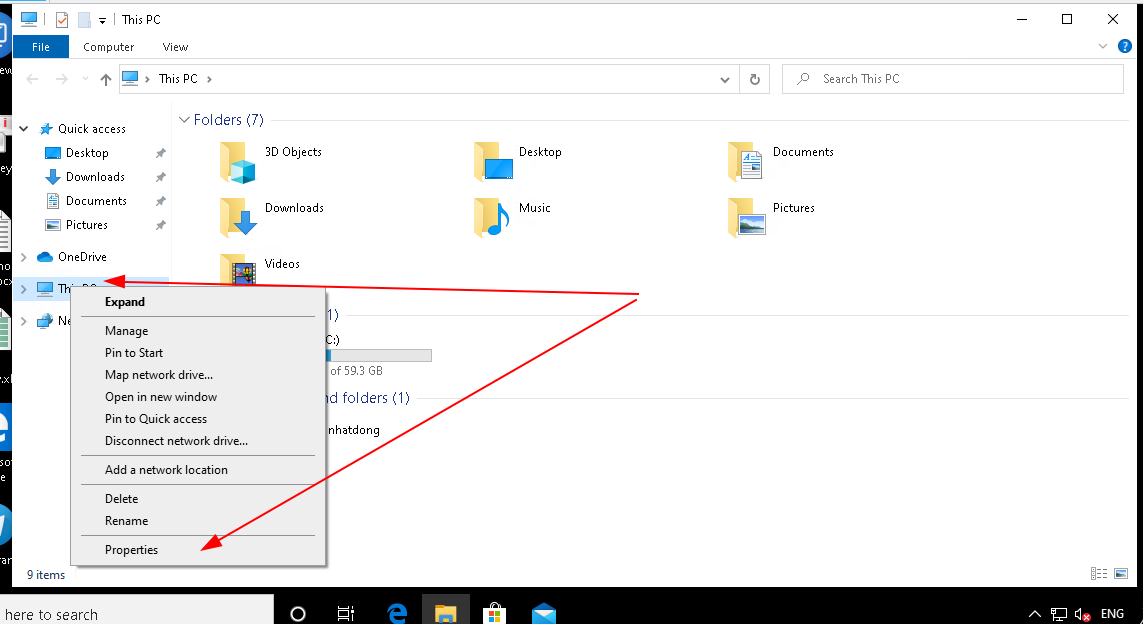
Bước 2: Nhấn vào Remote Setting.
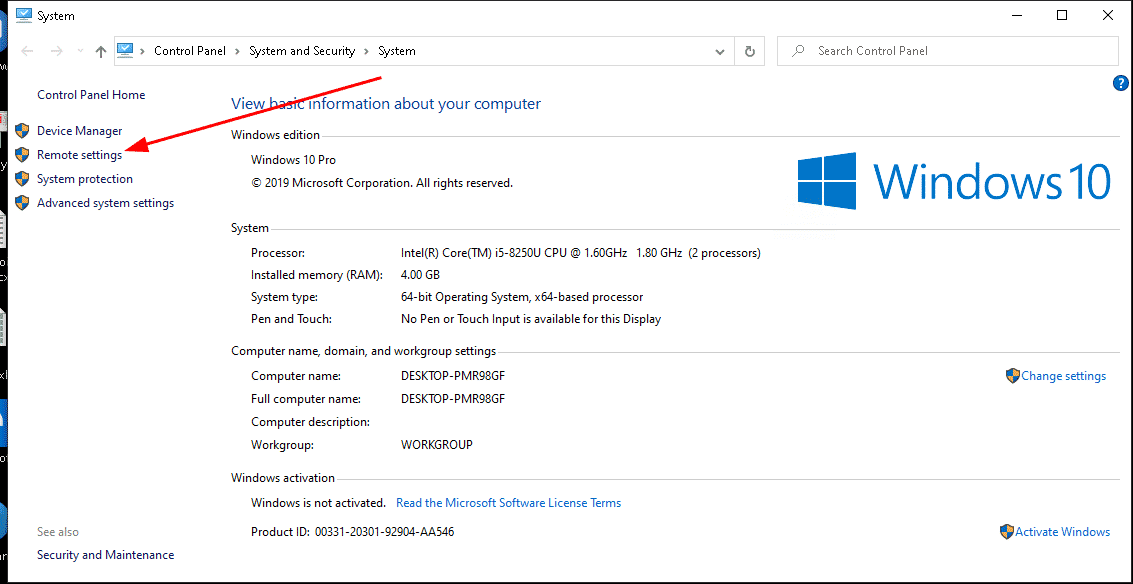
Bước 3: Chọn Select User.
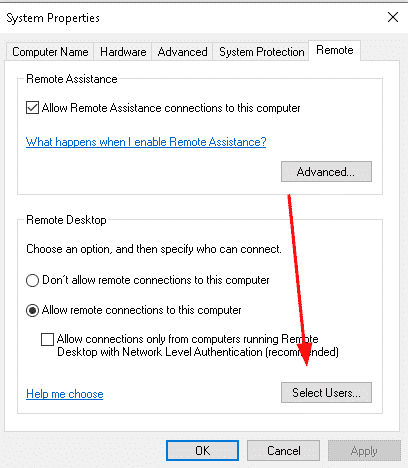
Bước 4: Chọn Add.
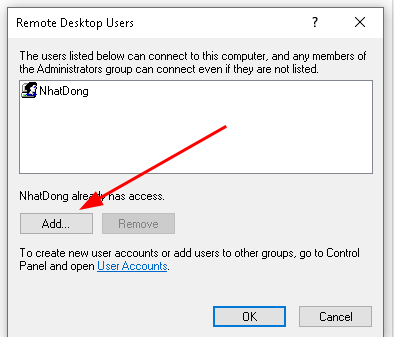
Bước 5: Điền thông tin user và OK.
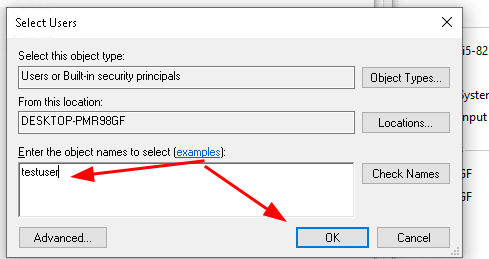
Bước 6: Chọn user và OK.
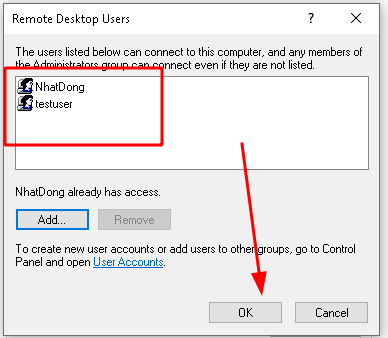
Lời kết bài viết tạo user và bật remote desktop
Hy vọng bài viết trên sẽ giúp bạn tạo user mới trong Windows 10 và remote desktop được user vừa tạo.
Nguyen – BKNS


































